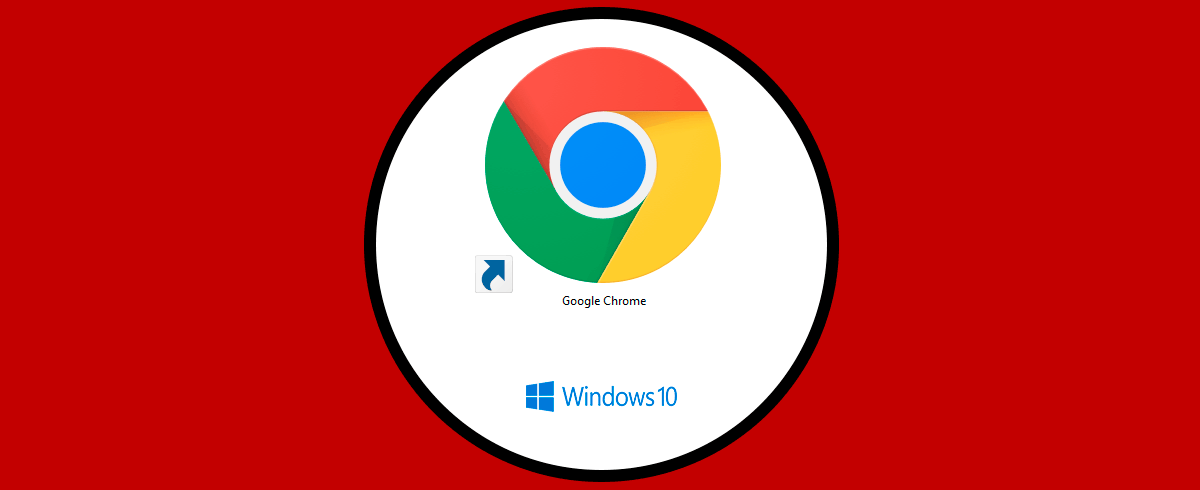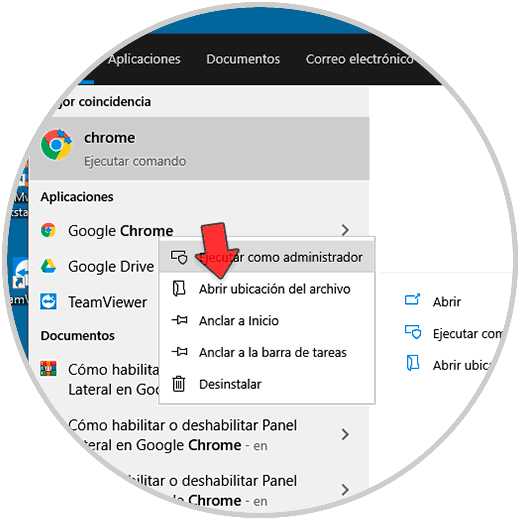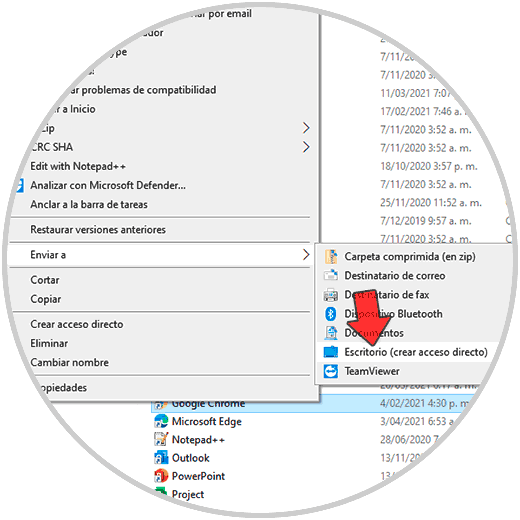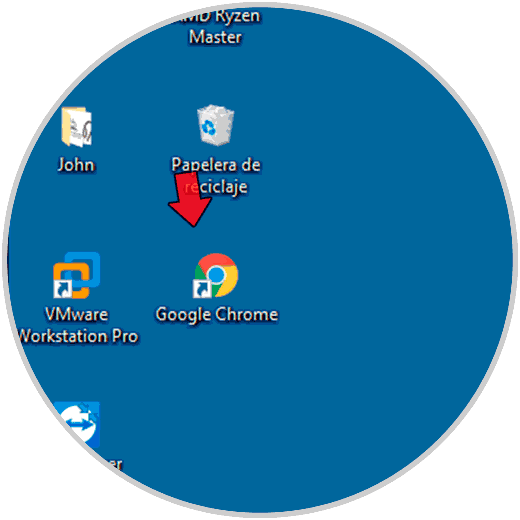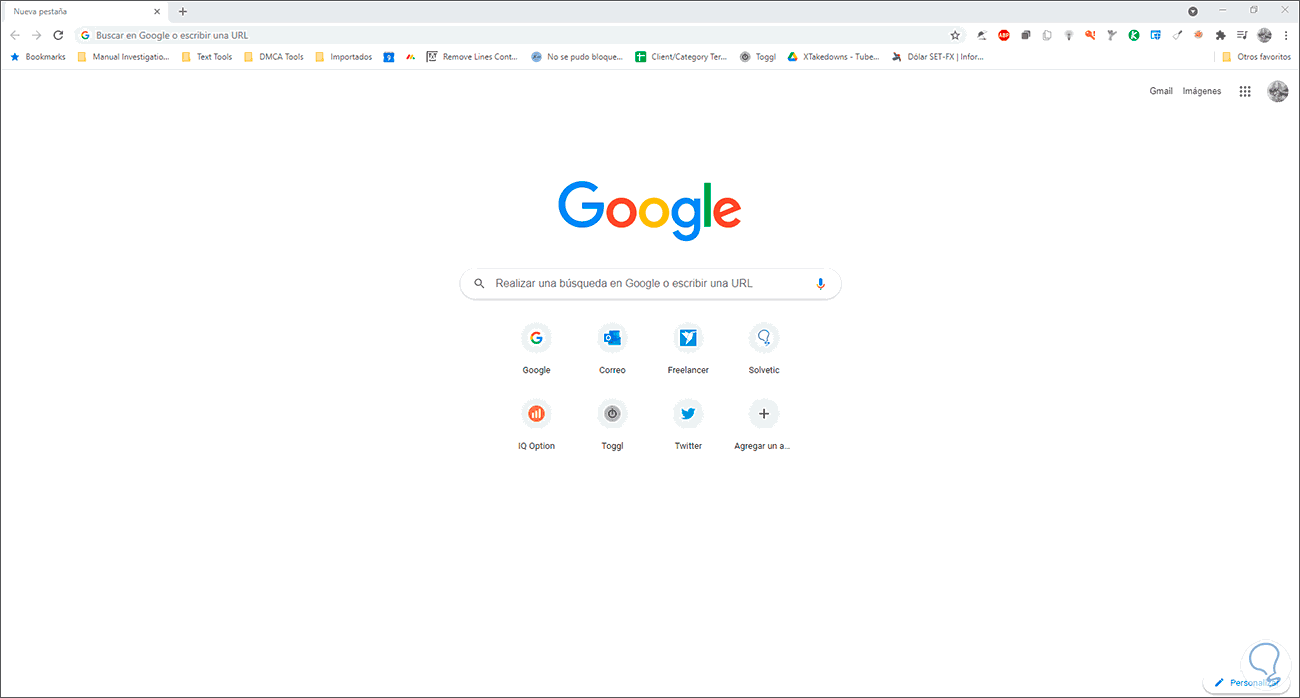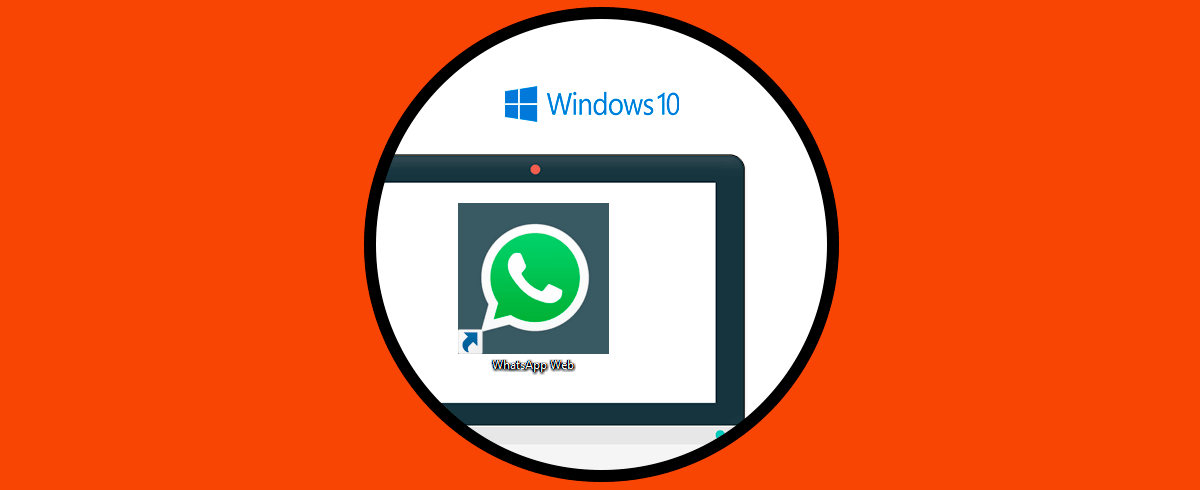Google Chrome es uno de los navegadores más usados (si no el más descargado y usado) en el mundo por todas sus novedades y funcionalidades que nos entrega ya sea a nivel de desempeño, gestión, seguridad y velocidad a la hora de procesar las búsquedas, es normal que accedamos a Google Chrome desde el buscador de Inicio, pero para agilizar este proceso Solvetic te explicará cómo crear un acceso directo de Google Chrome en el escritorio de Windows 10.
Los accesos directos nos permiten ahorrar tiempo a la hora de acceder a una aplicación o herramienta concreta en nuestro equipo. También podemos crear accesos directos a páginas web y ponerlas en nuestros escritorios o barra de tareas con fácil acceso como es el caso de Chrome en Windows 10.
Cómo crear acceso directo de Chrome en Windows 10
Para lograr este acceso directo, en el buscador de Inicio ingresamos "chrome", damos clic derecho sobre Google Chrome y en el listado desplegado seleccionamos "Abrir ubicación del archivo":
En la ventana que se abrirá, damos clic derecho sobre Google Chrome y allí seleccionamos la opción "Enviar a - Escritorio (crear acceso directo)":
El acceso directo de Chrome estará disponible en el escritorio de Windows 10:
Damos doble clic sobre este acceso directo para abrir Google Chrome:
Esta ha sido la forma simple pero efectiva para crear un acceso directo de Chrome en Windows 10.